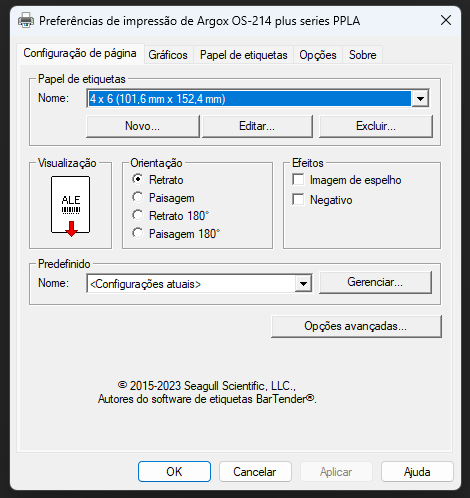1) Baixar e instalar o driver
Baixe o driver:
Argox (oficial) — página de drivers e manuais por modelo. (Argox | a Sato Company)
Execute o instalador como Administrador e conclua o assistente.
USB (Plug-and-Play): o manual orienta conectar o USB com a impressora desligada e seguir o assistente do Windows/driver. (Argox | a Sato Company)
2) Adicionar a impressora (se necessário)
Se o instalador do driver não criar a fila automaticamente, vá em Painel de Controle → Dispositivos e Impressoras → Adicionar impressora e selecione:
USB: a Argox conectada;
3) Definir o tamanho da etiqueta e opções básicas
Abrir as preferências
Windows → Configurações → Bluetooth e dispositivos → Impressoras e scanners → selecione sua Argox → Preferências de impressão.Configurar o tamanho da etiqueta (aba Configuração de página)
Em Papel de etiquetas > Nome, escolha o tamanho correto (ex.: 4 x 6 – 101,6 x 152,4 mm).
(Opcional) Clique Editar… para ajustar Largura/Altura e margens da cartela; salve em OK.
Definir mídia e sensores (aba Papel de etiquetas/Stock)
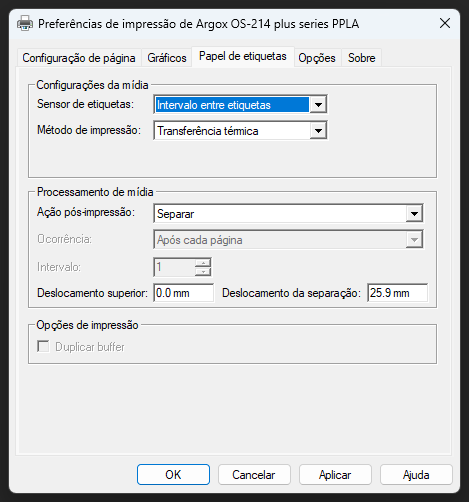
Sensor de etiquetas: Intervalo entre etiquetas.
Método de impressão:
Térmica direta ⇢ quando não usa ribbon (papel térmico).
Transferência térmica ⇢ quando usa ribbon (maior durabilidade). (Argox | a Sato Company)
Ação pós-impressão: Separar.
Aplicar e salvar
Clique Aplicar → OK.Validar (recomendado)
Imprimir página de teste.
Se “pular etiquetas” ou avançar errado, calibre: com a tampa fechada, segure o botão FEED e ligue a impressora até o motor iniciar; ela mede o gap/marca e ajusta automaticamente. (Argox | a Sato Company)
4) Calibrar o sensor de mídia (gap/black mark)
Pelo botão FEED
Carregue a mídia e feche a tampa.
Desligue a impressora.
Segure o FEED e ligue a impressora; solte quando o motor ativar e ela avançar algumas etiquetas. Isso executa a calibração automática (detecta gap/black mark e comprimento). (Argox | a Sato Company)
Referências principais
Argox — Drivers & Manuais por modelo. (Argox | a Sato Company)
OS-214 Plus / OS-214EX — procedimentos de instalação USB e calibração via FEED. (Argox | a Sato Company)
CP-Series — ajustes de Stock/Post-Print e Cutter no driver Seagull. (Argox | a Sato Company)
Printer Tool — calibração, Darkness e Speed pelo utilitário. (Argox | a Sato Company)
Seagull Drivers — driver Windows unificado para Argox. (portal.seagullscientific.com)